【网页版 GitHub】简单操作
人气:0写在前面:
对小白来说,网页版更友好一些,能满足一般使用需求。这里记录一些基本操作。
新手建议使用 火狐 / 谷歌浏览器,可进行网页翻译。
附网页版网址: https://github.com/
1. 注册&登录
1.1 若没有账号
直接按照指示,输入你的用户名、邮箱、密码,进行注册 sign up
后续会进行一些个性化定制,个人的话,选择公共的免费版 for free 就可以啦 ~
最后点击 submit 完成注册。
1.2 若已有账号
点击右上角 sign in 登录(若忘记密码,可用注册时的邮箱找回)
2. 创建仓库&新文件
2.1 创建仓库
点击头像左边的 + ,选择 New repository 创建仓库:
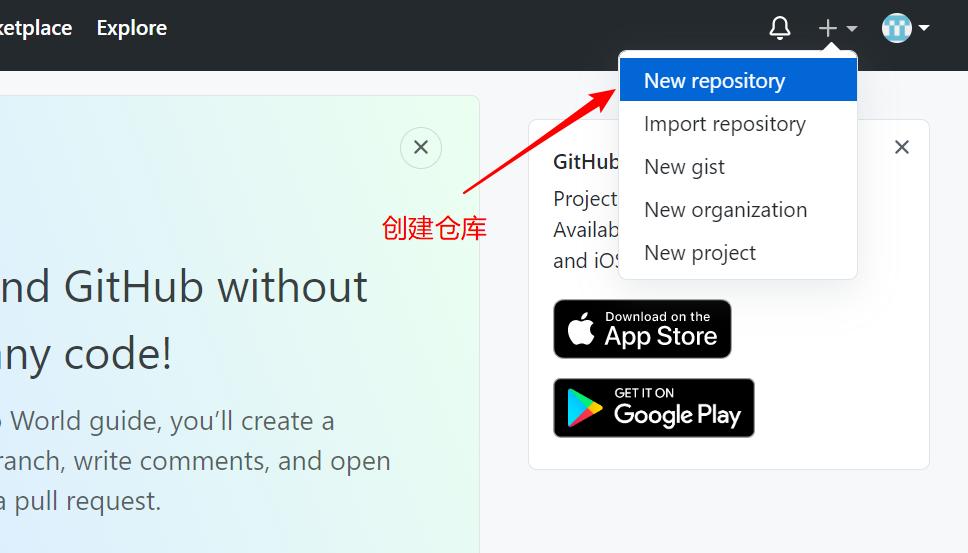
跳转到 新建仓库 界面,具体如下:
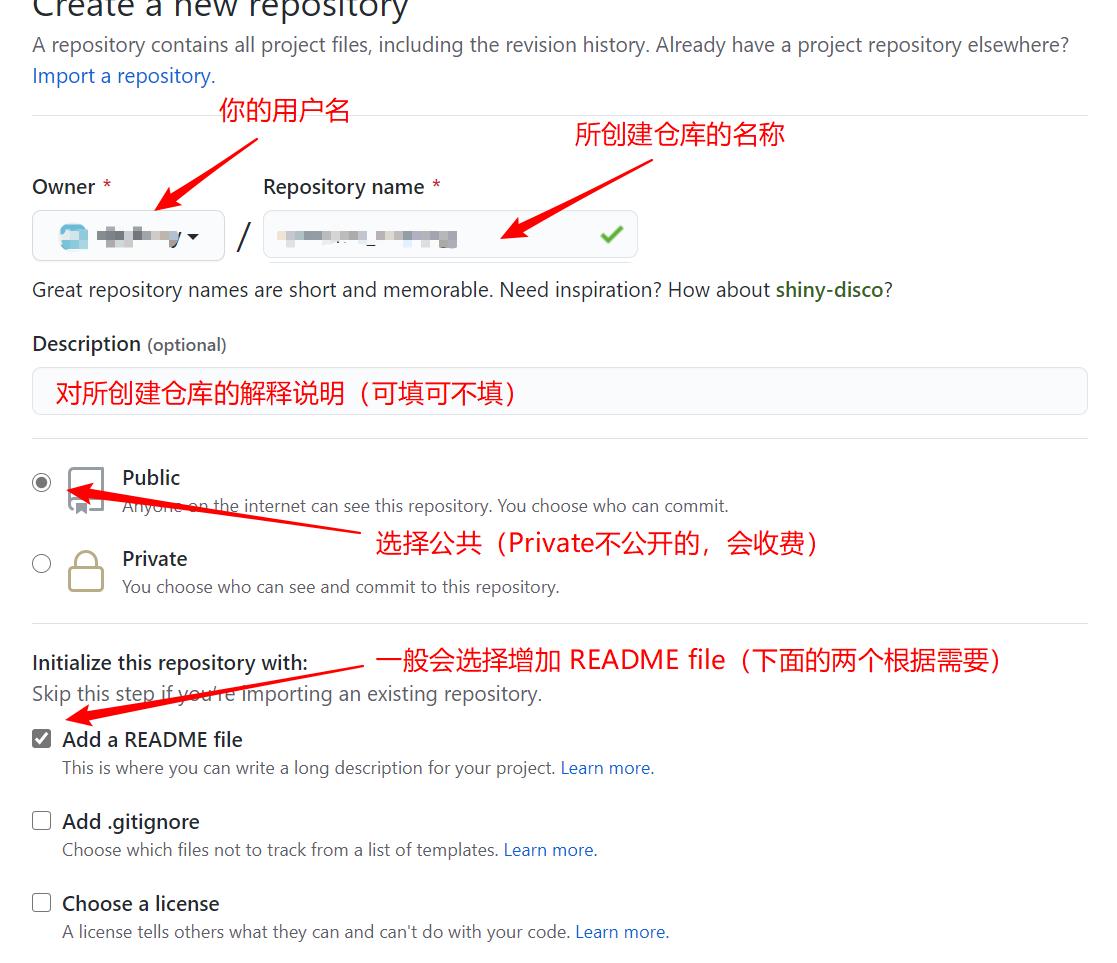
点击最下方的绿色按钮 Create repository,创建完成。
2.2 创建&上传新文件
点开 2.1 中创建的仓库,点击 Add file,有两种增加新文件的方式:
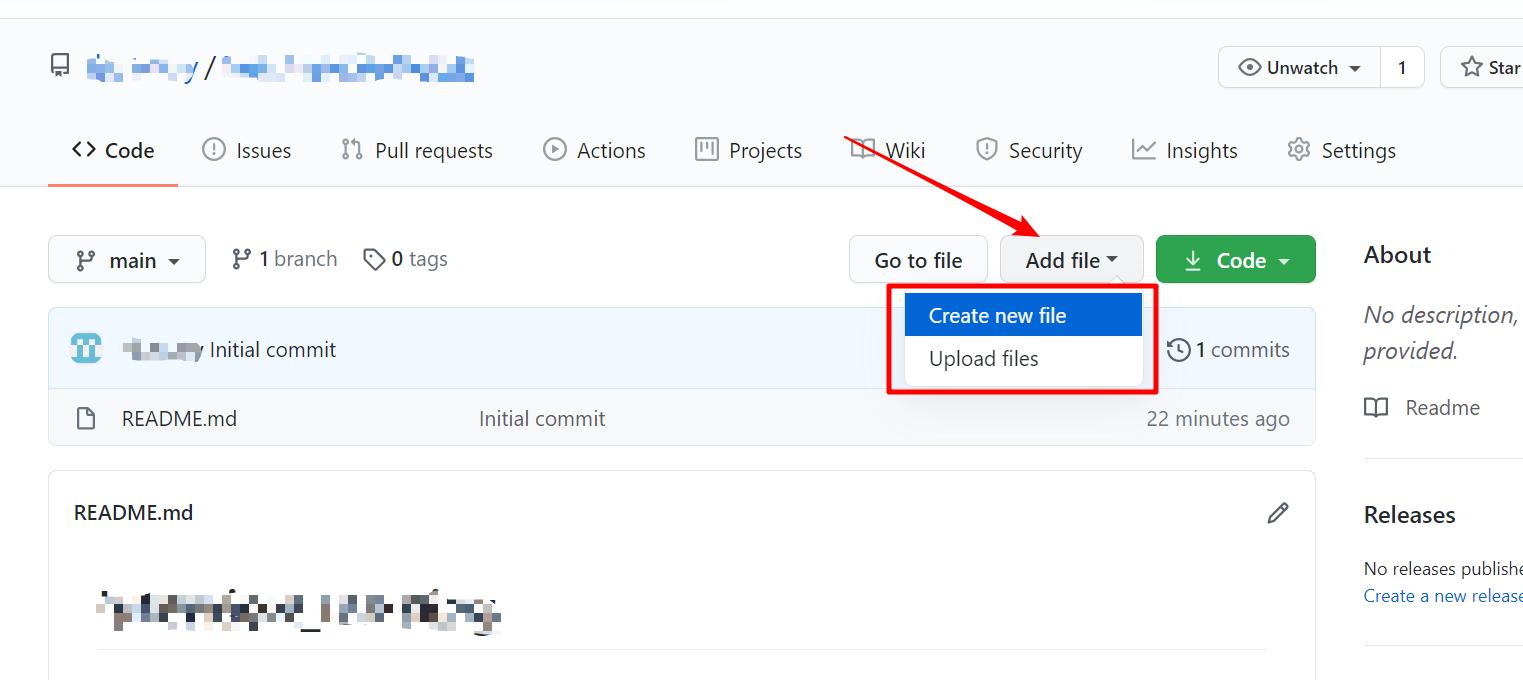
Create new file 指创建新文件。填写文件名和文件内容后,选择最下方的 Commit new file,完成创建:
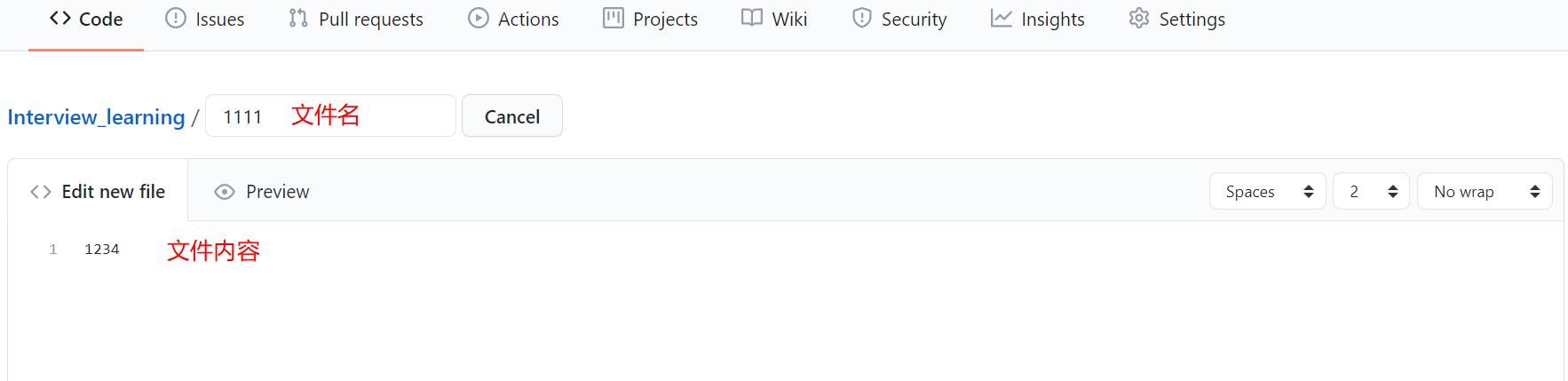
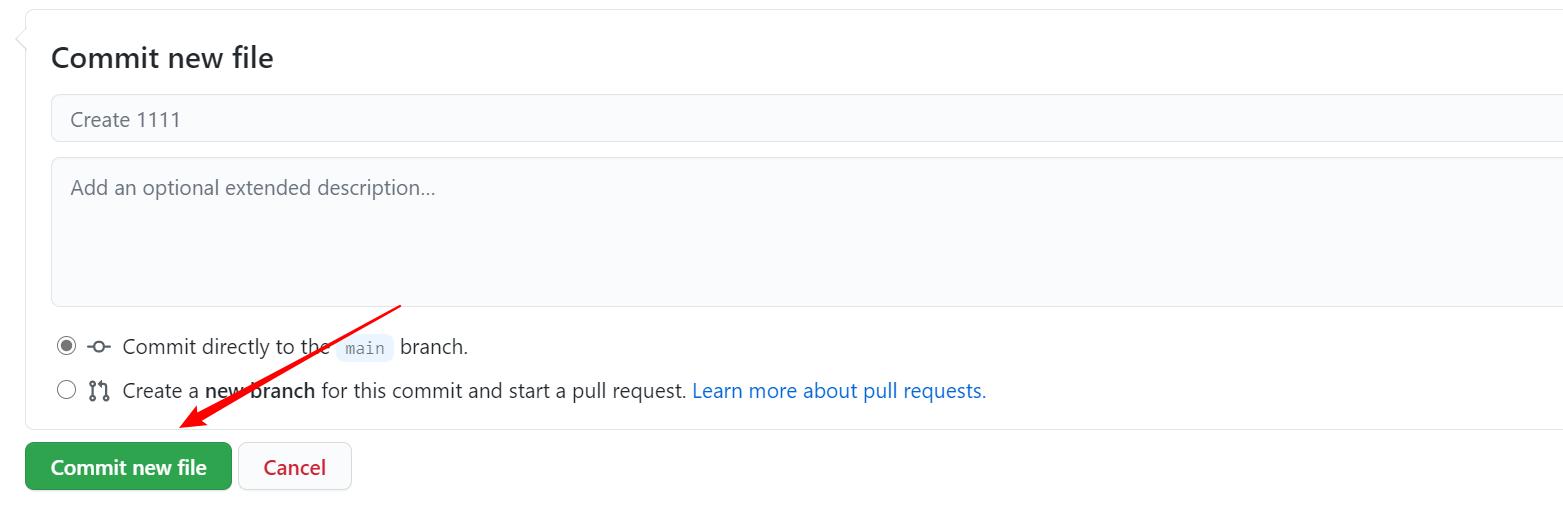
Upload files 可将电脑上的文件上传至 GitHub:
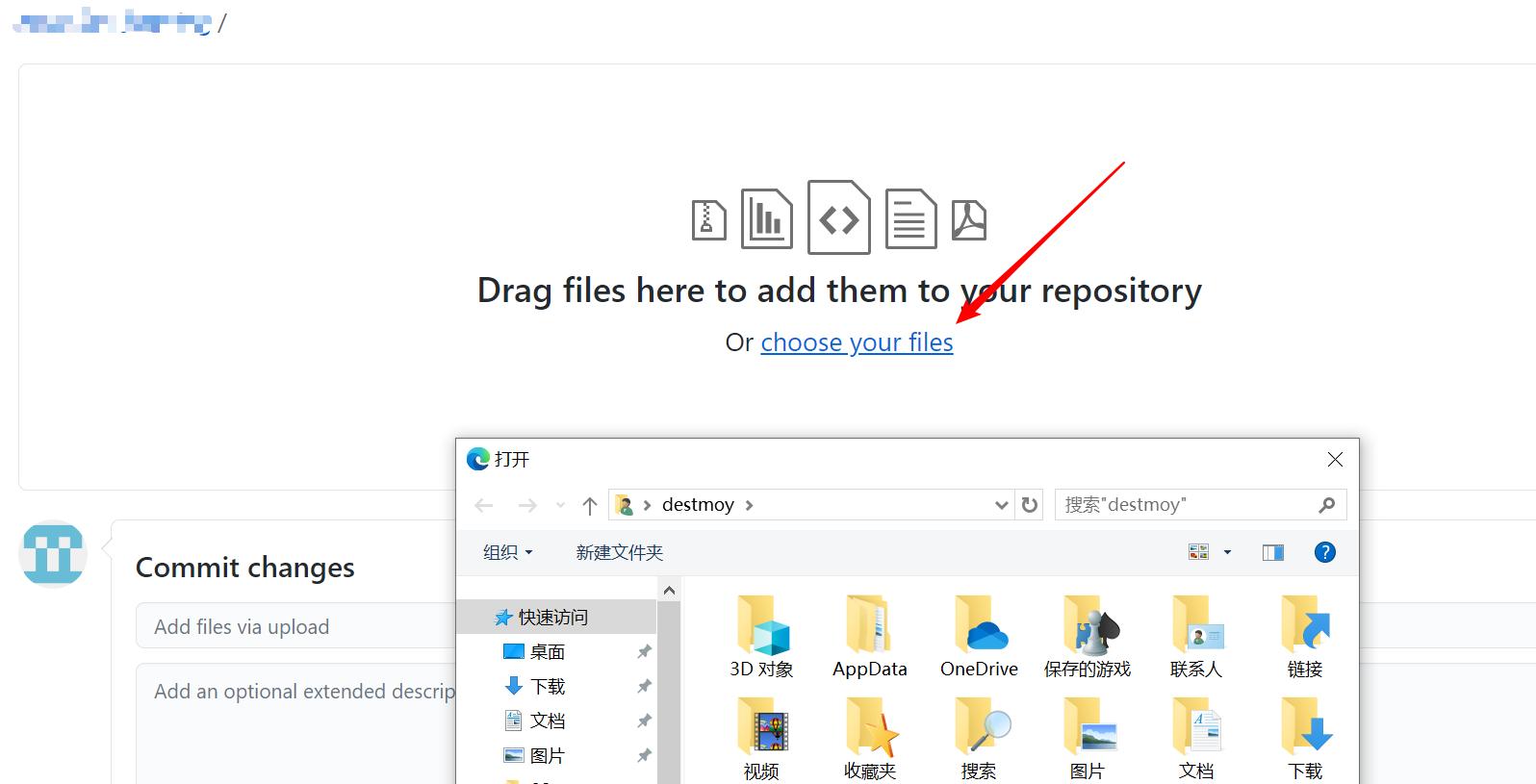
选择要上传的文件,选择最下方的 Commit changes,完成上传。
3. 删除仓库
点击进入要删除的仓库,进入之后点击 setting 按钮:
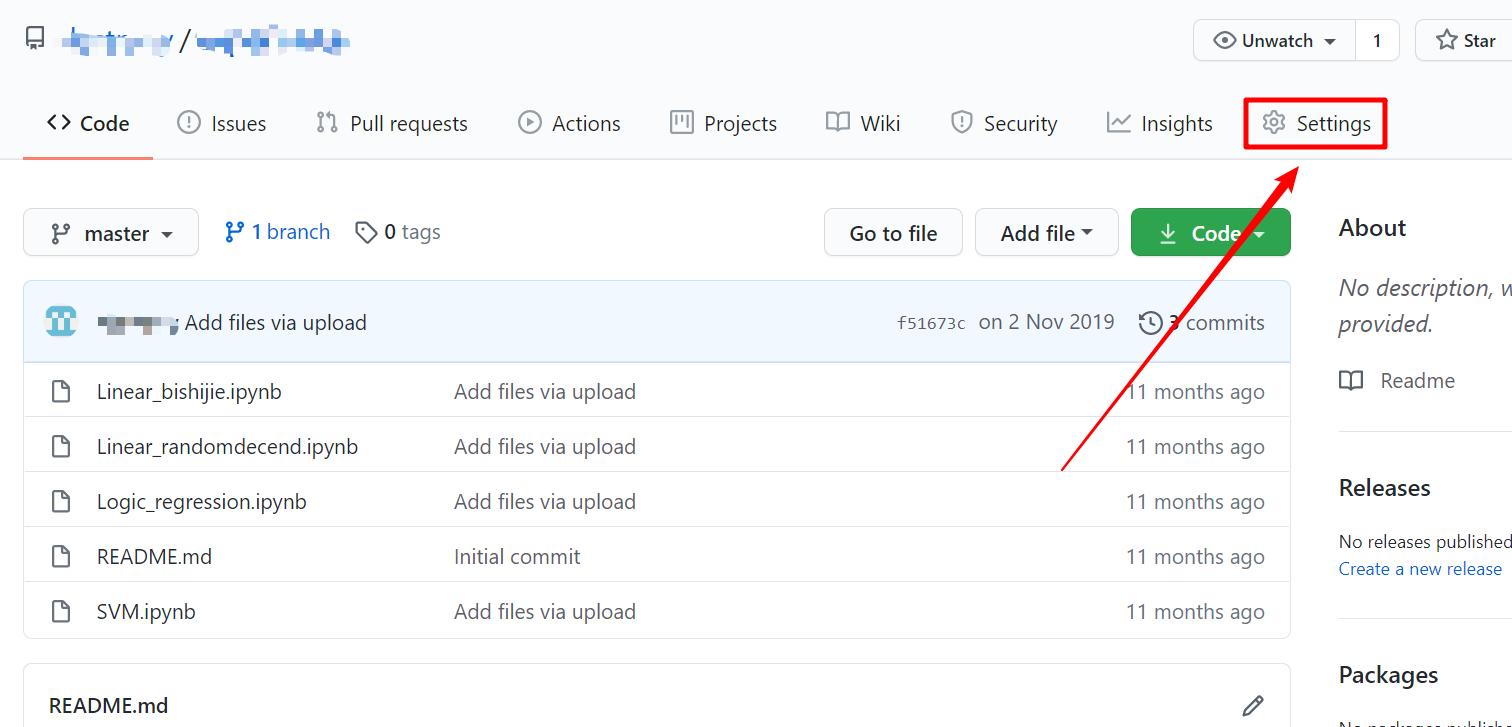
跳转后,拉到界面的最下面,选择 Delete this repository,后续按照指示即可:
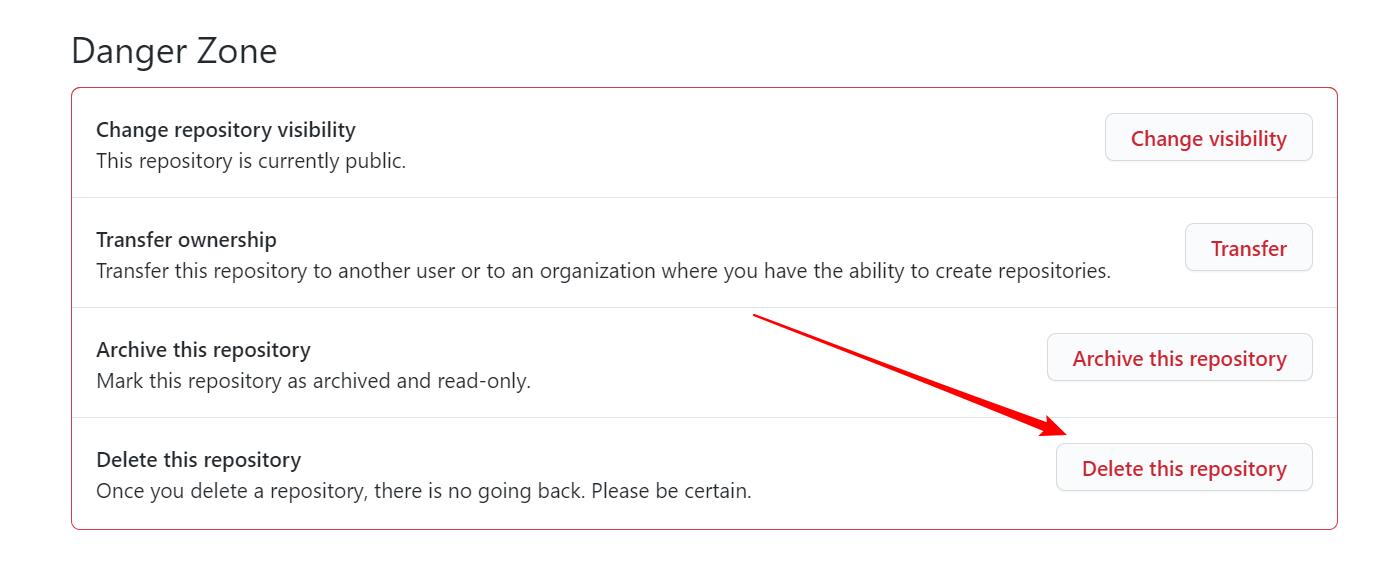
加载全部内容